Page 89 of 224
87
BotõesInteração
❒Aceitação da chamada telefónica em chegada
❒Aceitação da segunda chamada recebida e colocação da chamada ativa em espera
❒Visualização da lista das últimas 10 chamadas no quadro de instrumentos
(apenas com browsing de chamadas ativo e telefone disponível)
❒Ativação do reconhecimento vocal
} ❒Interrupção da mensagem vocal, de modo a distribuir um novo comando vocal
❒Interrupção do reconhecimento de voz
❒Pressão longa: interação com o Siri, Apple CarPlay e Android Auto
❒Recusa da chamada telefónica recebida
❒Conclusão da chamada telefónica em curso
❒Saída da visualização no quadro de instrumentos das últimas chamadas (apenas com browsing de chamadas ativo)
NO ❒Pressão curta (modo telefone): seleção da chamada seguinte/anterior (apenas com browsing de chamadas ativo)
£
£
TABELA RECAPITULATIVA DOS COMANDOS NO VOLANTE
Page 90 of 224

CONHECIMENTO DO VEÍCULO
88
Ativação/desativação
do sistema
O sistema ativa-se/desativa-se
premindo o botão/seletor g.
Rodar o botão/seletor no sentido
horário para aumentar o volume ou no
sentido anti-horário para o diminuir. O
comando de regulação eletrónica do
volume roda continuamente (360°) em
ambas as direções, sem posições de
paragem.
Modo rádio
Uma vez selecionada a estação de
rádio pretendida, no display serão
exibidas as seguintes informações:
Na parte superior: visualização da
lista de estações de rádio
memorizadas (preset) é evidenciada a
estação atualmente em escuta.
Na parte central: visualização do
nome da estação de rádio em escuta
e botões gráficos para seleção da
estação de rádio anterior ou seguinte.
Na parte lateral esquerda:
visualização dos botões gráficos “AM”,
“FM”, “DAB” para seleção da banda
de frequência pretendida (botão
gráfico reconfigurável de acordo com a
banda selecionada: AM, FM ou DAB);Na parte lateral direita: visualização
dos seguintes botões gráficos:
❒
“Info”: informações adicionais sobre
a fonte em escuta;
❒ “Mapa”: visualização do mapa de
navegação (apenas para versões
Uconnect™ 7” HD
Nav LIVE).
Na parte inferior: visualização dos
seguintes botões gráficos:
❒ “Procurar”: lista das estações de
rádio disponíveis;
❒
÷/ ˜: seleção da estação de
rádio anterior/seguinte;
❒ “Sintonizar”: sintonização manual
da estação de rádio;
❒ “Áudio”: acesso ao ecrã.
❒ “”Definições Áudio”.
Menu áudio
Para aceder ao menu “Áudio”, premir a
tecla gráfico “Áudio” situada na parte
inferior do display. Através do menu “Áudio” é possível
efetuar as seguintes regulações:
❒ “Balance & Fader” (regulação do
balanço direito/esquerdo e
anterior/posterior do som);
❒ “Equalizador” (onde presente);
❒ “Ajuste volume com a velocidade”
(controlo automático do volume em
função da velocidade);
❒ “Intensidade” (onde presente);
❒ “Compensação volume AUX” (se
presente) (desativada no modo
Rádio, apenas selecionável com a
fonte AUX ativa);
❒ “Execução automática”;
❒ “Rádio liga automaticamente”.
Modo Media
Premir o botão gráfico “Media” para
selecionar a fonte áudio desejada entre
as disponíveis: USB, Bluetooth®,
AUX (se presente).
ADVERTÊNCIA A utilização de
aplicações presentes nos dispositivos
portáteis pode não ser compatível com
o sistema Uconnect™.
Uma vez selecionada o modo Media,
no display serão exibidas as seguintes
informações:
Page 91 of 224

89
Na parte superior: visualização das
informações relativas à faixa em
execução e dos seguintes botões
gráficos:
❒ “Repetir”: repetição da canção em
execução;
❒ “Aleatório”: reprodução casual das
canções.
Na parte central: visualização das
informações relativas à canção em
execução.
Na parte lateral esquerda:
visualização dos seguintes botões
gráficos:
❒ Suporte ou fonte áudio
selecionada;
❒ “Selecionar fonte”: seleção da fonte
áudio pretendida.
Na parte lateral direita: visualização
dos seguintes botões gráficos:
❒ “Info”: informações adicionais sobre
a canção que está a ser ouvida;
❒ “Faixas”: lista das faixas disponíveis.
❒ “Mapa”: visualização do mapa de
navegação (apenas para versões
Uconnect™ 7” HD Nav LIVE).Na parte inferior: visualização das
informações relativas à canção em
execução e dos seguintes botões
gráficos:
Suporte ou fonte áudio ativa;
❒
÷/ ˜: seleção da canção
anterior/seguinte;
❒
II: pausa na canção em execução;
❒ “Áudio”: acesso ao ecrã “Definições
Áudio”.
Seleção da faixa (Faixas)
A função "Faixas" permite abrir uma
janela com a lista das faixas em
reprodução.
As possibilidades de seleção
dependem do dispositivo ligado.
Por exemplo, num dispositivo USB é
possível, através do botão/seletor
SCROLL TUNE, procurar também a
lista de artistas, géneros musicais e
álbuns presentes no dispositivo,
conforme as informações registadas
nas próprias canções.
NOTA Este botão pode estar
desativado em alguns dispositivos
Apple®.
Rodar o botão/seletor para selecionar
a categoria desejada e, de seguida,
premir o mesmo botão/seletor
SCROLL TUNE, para confirmar a
seleção.NOTA! O botão gráfico “Faixas” não
permite qualquer operação num
dispositivo AUX (se presente).
NOTA O tempo de indexação de um
dispositivo USB pode variar com base
no suporte inserido (em alguns casos
pode durar alguns minutos).SUPORTE Bluetooth®
O modo é ativado registando no
sistema um dispositivo Bluetooth®
contendo canções musicais.
REGISTO DE UM
DISPOSITIVO ÁUDIO
Bluetooth®
Para registar um dispositivo áudio
Bluetooth®proceder da seguinte
forma:
❒ ativar a funcionalidade Bluetooth®
no dispositivo;
❒ premir o botão gráfico “Media” no
display;
❒ premir o botão gráfico “Selecionar
fonte”;
❒ escolher o suporte Media
Bluetooth®;
❒ premir o botão gráfico
“Adic. dispos.”;
Page 92 of 224

CONHECIMENTO DO VEÍCULO
90
❒ procurar Uconnect™no
dispositivo de áudio Bluetooth®
(durante a fase de registo, no
display aparece um ecrã que indica
o estado de avanço da operação);
❒ quando o dispositivo áudio o pedir,
introduzir o código PIN exibido no
display do sistema ou confirmar no
dispositivo o PIN exibido;
❒ quando o procedimento de registo
tiver terminado com sucesso, será
solicitado ao utilizador que confirme
se deseja definir o dispositivo como
favorito. Selecionando “Sim” à
pergunta, o dispositivo áudio
Bluetooth®será registado como
favorito (o dispositivo terá a
prioridade sobre os outros que
serão registados a seguir).
Selecionando "Não", a prioridade é
determinada com base na ordem
em que foi ligado. O último
dispositivo ligado terá a prioridade
mais alta;
❒ o registo de um dispositivo áudio
pode também ser feito premindo a
tecla “Telefone” no display e
selecionando a opção “Definições”
ou, a partir do menu “Definições”,
selecionando a opção
“Telefone/Bluetooth®”.ADVERTÊNCIA Se se perder a ligação
Bluetooth®entre o telemóvel e o
sistema, consultar o manual de
instruções do telemóvel.
NOTA: Modificando o nome de
dispositivo nas definições Bluetooth do
telefone (onde previsto), no caso de
ligação de via USB ao Bluetooth, é
possível que o Rádio mude a canção
em custa.
SUPORTE USB
Para ativar o modo USB, inserir um
dispositivo adequado no interior da
porta USB situada na consola central.
Ao introduzir um dispositivo USB
com o sistema ligado, este começa a
reproduzir as canções presentes no
dispositivo.
SUPORTE AUX
(se presente)
Para ativar o modo AUX, introduzir um
dispositivo adequado no interior da
porta AUX presente no veículo.
Inserindo um dispositivo com tomada
de saída AUX, o sistema começa a
reproduzir a fonte AUX ligada caso a
mesma já esteja em reprodução.Regular o volume através do
botão/seletor
gno painel frontal ou
através do comando de regulação do
volume do dispositivo ligado.
A função “Compensação volume AUX”
(se presente) só é selecionável a partir
do modo Rádio quando a fonte AUX
está ativa.
ADVERTÊNCIAS As funções do
dispositivo ligado à tomada AUX são
geridas diretamente pelo próprio
dispositivo: não é, portanto, possível
mudar de faixa/pasta/playlist ou
controlar o início/fim/pausa da
reprodução através dos comandos
presentes no painel frontal ou através
dos comandos no volante.
Não deixe o cabo do leitor portátil
ligado à tomada AUX após o
desligamento para evitar possíveis
silvos nos altifalantes.
MODO TELEFONE
ATIVAÇÃO DO MODO TELEFONE
Para ativar o modo Telefone premir o
botão gráfico “Telefone” no display.
NOTA Para a lista dos telemóveis e
das funcionalidades suportadas,
consultar o site
www.DriveUconnect.eu
Page 93 of 224

91
Através dos botões gráficos
visualizados no display é possível:
❒ compor o número de telefone
(utilizando o teclado gráfico
presente no display);
❒ visualizar e ligar para os contactos
presentes na lista do telemóvel;
❒ visualizar e ligar para os contactos
a partir dos registos das chamadas
recentes;
❒ emparelhar até 10
telefones/dispositivos áudio para
facilitar e acelerar o acesso e a
ligação;
❒ transferir as chamadas do sistema
para o telemóvel e vice-versa e
desativar o áudio do microfone do
sistema para conversas privadas.
O áudio do telemóvel é transmitido
através do sistema áudio do veículo: o
sistema desativa automaticamente o
áudio do autorrádio quando se utiliza a
função Telefone.REGISTO DO TELEMÓVEL
ADVERTÊNCIA Efetue esta operação
apenas com o veículo parado e em
condições de segurança; a
funcionalidade é desativada com o
veículo em movimento.
De seguida descreve-se o
procedimento de registo do telemóvel:
de qualquer forma, consulte sempre o
manual de instruções do telemóvel.
Para registar o telemóvel, proceda da
seguinte forma:
❒ ativar a função Bluetooth®no
telemóvel;
❒ premir o botão gráfico “Telefone”
no display;
❒ se ainda não estiver presente
nenhum telefone registado no
sistema, no display visualiza-se um
ecrã específico;
❒ aceder a “Definições” e selecionar
“Adic. dispos.” para iniciar o
procedimento de registo.
Em seguida, procurar o dispositivo
Uconnect™ no telemóvel;
❒ quando o telemóvel o solicitar,
introduzir através do teclado do
telemóvel o código PIN visualizado
no display do sistema ou confirmar
no telemóvel o PIN visualizado;❒ durante a fase de registo, no
display aparece um ecrã que indica
o estado de avanço da operação;
❒ quando o procedimento de registo
tiver terminado com sucesso, será
solicitado ao utilizador que confirme
se deseja definir o dispositivo como
favorito. Selecionando “Sim” à
pergunta, o telemóvel será
registado como favorito (o
telemóvel terá a prioridade sobre os
outros telemóveis que serão
registados a seguir). Caso não
estejam associados outros
dispositivos, o sistema considerará
o primeiro dispositivo associado
como preferido.
NOTA Aapós a atualização do
software do telefone é aconselhável,
para um funcionamento adequado,
remover o telefone da lista de
dispositivos associados ao rádio,
apagar a anterior associação do
sistema também da lista de
dispositivos Bluetooth®no telefone e
realizar um novo registo.
EFETUAR UMA CHAMADA
As operações descritas de seguida só
são acessíveis se suportadas pelo
telemóvel que está a ser utilizado.
Page 94 of 224

CONHECIMENTO DO VEÍCULO
92
Consulte o manual de instruções do
telemóvel para conhecer todas as
funções disponíveis.
É possível efetuar uma chamada das
seguintes formas:
❒ selecionando a opção “Lista
telefónica”
❒ selecionando a opção “Recente”;
❒ selecionando a opção “Marcar”;
FAVORITOS
Durante uma chamada é possível
acrescentar o número ou o contacto
(se já existir nos contactos) à lista de
preferidos premindo um dos cinco
botões gráficos “Vazio” na parte
superior do display. Os preferidos
também podem ser geridos através
das opções dos contactos.
LEITOR FE MENSAGENS SMS
O sistema permite ler as mensagens
recebidas pelo telemóvel.
Para utilizar esta função, o telemóvel
deve suportar a troca de SMS via
Bluetooth®.
Se a funcionalidade não for suportada
pelo telefone, o respetivo botão gráfico
“SMS” é desativado (cinzento). Aquando da receção de uma
mensagem de texto, no display será
visualizado um ecrã que permite a
seleção entre as opções “Ler”,
“Visualizar”, “Ligar” ou “Ignorar”.
É possível aceder à lista das
mensagens SMS recebidas pelo
telemóvel premindo o botão gráfico
“SMS” (a lista apresenta um máximo
de 60 mensagens recebidas).
NOTA em alguns telemóveis, para
disponibilizar a função de leitura de voz
de SMS, é necessário ativar a opção
de notificação de SMS no telefone;
esta opção está, regra geral, presente
no telemóvel, no menu conexão
Bluetooth®para o dispositivo
registado como Uconnect™.
Após ativar esta função no telemóvel,
é necessário desligar e voltar a ligar o
telefone através do sistema
Uconnect™para efetivar a ativação.
OPÇÕES DE MENSAGENS SMS
Na memória do sistema estão
presentes mensagens SMS
predefinidas, que podem ser enviadas
em resposta a uma mensagem
recebida como nova mensagem:
❒ Sim.
❒ Não.
❒ Ok.❒ Não posso falar agora.
❒ Ligue-me.
❒ Ligo-lhe mais tarde.
❒ Estou a caminho.
❒ Obrigado.
❒ Estou atrasado.
❒ Estou no trânsito.
❒ Comecem sem mim.
❒ Onde estás?
❒ Já aí estás?
❒ Preciso de indicações.
❒ Estou perdido.
❒ Até logo.
❒ Estou 5 (ou 10, 15, 20, 25, 30, 45,
60)* minutos atrasado.
❒ Vemo-nos daqui a 5 (ou 10, 15, 20,
25, 30, 45, 60)* minutos.
* Utilizar exclusivamente a numeração
indicada, caso contrário o sistema não
reconhecerá a mensagem.
FUNÇÃO NÃO INCOMODAR
Premindo o botão gráfico
“Não incomodar”, o utilizador não é
avisado acerca de nenhuma chamada
ou SMS que receba.
O utilizador tem a possibilidade de
responder com uma mensagem
predefinida ou personalizável através
das definições.
Page 95 of 224

93
SIRI EYES FREE
(disponível apenas com o iPhone 4S e
seguintes e iOS compatíveis)
Após ter associado o dispositivo ativado
Siri ao sistema Uconnect™ premir de
forma prolongada e soltar o botão
}dos comandos no volante.
Após se ouvir um duplo bip, é possível
começar a interagir com o Siri, para ouvir
música, efetuar uma chamada, ler
mensagens de texto e muito mais.
SERVIÇOS Uconnect™
LIVE
Premindo o botão gráfico Uconnect™
acede-se às Aplicações Uconnect™
LIVE.
A presença dos serviços depende da
configuração do veículo e do mercado.
Para utilizar os serviços Uconnect™
LIVEé necessário descarregar a App
Uconnect™ LIVEa partir do Google
Play ou da Apple Store e registar-se
através da APP ou em
www.DriveUconnect.eu.
Primeiro acesso a bordo do veículo
Uma vez lançada a App Uconnect™
LIVEe inseridas as próprias
credenciais, para aceder aos serviços
Uconnect™ LIVEna máquina, é
necessário efetuar o emparelhamentoBluetooth® entre o próprio
smartphone e o rádio como descrito
no capítulo “Registo do telemóvel”.
Uma vez efetuado o acoplamento,
premindo o ícone Uconnect™ LIVE
no rádio poderá aceder-se aos
serviços associados.
Antes de poder usufruir dos serviços
associados, é necessário que o
utilizador complete o procedimento de
ativação seguindo as indicações que
surgem na App Uconnect™ LIVE
depois de ter efetuado o
emparelhamento Bluetooth®.
Definição dos serviços Uconnect™
LIVE geridos através do rádio
A partir do menu do rádio dedicado
aos serviços Uconnect™ LIVEé
possível aceder à secção “Definições”
através do ícone . Nesta secção, o
utilizador poderá verificar as opções de
sistema e modificá-las segundo as
próprias preferências.
Atualização dos sistemas
Caso esteja disponível uma atualização
do sistema Uconnect™ LIVE,
durante a utilização dos serviços
Uconnect™ LIVE, o utilizador será
informado com uma mensagem visível
no ecrã do rádio.
Serviços associados acessíveis a
bordo do veículo
As aplicações eco:Drive™ e my:Car
foram desenvolvidas para melhorar a
experiência de condução do cliente
estando, assim, disponíveis em todos
os mercados onde os serviços
Uconnect™ LIVEestão acessíveis.
Se o rádio tiver instalado o sistema de
navegação, o acesso aos serviços
Uconnect™ LIVE ativa a utilização
dos serviços “Live”.
eco:Drive™.
A aplicação eco:Drive™ permite a
visualização em tempo real do próprio
comportamento de condução com
vista a ajudá-lo a atingir uma
condução mais eficiente do ponto de
vista dos consumos e das emissões.
Além disso, é também possível
guardar os dados numa pen USB e
efetuar a elaboração dos dados no
próprio computador graças à
aplicação desktop eco:Drive™
disponível em www.DriveUconnect.eu.
A avaliação do estilo de condução está
ligada a quatro índices que
monitorizam os seguintes parâmetros:
aceleração, desaceleração, caixa de
velocidades e velocidade.
Page 96 of 224

CONHECIMENTO DO VEÍCULO
94
Visualização do eco:Drive™
Para interagir com a função, prima o
botão gráfico eco:Drive™.
No rádio será visualizado um ecrã em
que são visualizados 4 índices:
Aceleração, Desaceleração, Mudanças
e Caixa de Velocidades. Estes índices
serão de cor cinzenta até que o
sistema tenha dados suficientes para
avaliar o estilo de condução.
Depois de ter recolhido dados
suficientes, os índices assumirão 5
cores com base na avaliação: verde
escuro (ótimo), verde claro, amarelo,
laranja e vermelho (péssimo).
Em caso de paragens prolongadas, o
display exibirá a média dos índices
obtidos até esse momento (o “Índice
Médio”) para depois voltar a colorir os
índices em tempo real logo que o
veículo arranque novamente.
Registo e transferência dos dados
de viagem
Os dados de viagem podem ser
guardados na memória do sistema e
transferidos através de uma pen USB
devidamente configurada ou graças à
App Uconnect™ LIVE. Isto permite consultar mais tarde a
cronologia dos dados recolhidos,
visualizando a análise total dos dados
de viagem e do estilo de condução
adotado.
Mais informações estão disponíveis em
www.DriveUconnect.eu.
my:Car
O my:Car permite ter sempre sob
controlo o estado de saúde do próprio
veículo.
O my:Car é capaz de detetar avarias
em tempo real e informar o utilizador
acerca do prazo da revisão de
manutenção. Para interagir com a
aplicação, premir o botão gráfico
“my:Car”.
No display será visualizado um ecrã
em que é indicada a secção
“care:Index” onde são fornecidas
todas as informações detalhadas
sobre o estado do veículo.
Premindo o botão gráfico
“Sinalizações ativas” é possível, se
presentes, ter os detalhes das
anomalias detetadas a bordo do
veículo que provocaram o
acendimento de uma luz avisadora.Apple CarPlay e
Android Auto
(para versões/mercados, onde
previsto)
O Apple CarPlay e o Android Auto são
aplicações que permitem a utilização
do smartphone no veículo de forma
segura e intuitiva. Para os ativar, é
suficiente ligar um smartphone
compatível através de porta USB e os
conteúdos do telefone serão
automaticamente apresentados no
display do sistema Uconnect™.
Para verificar a compatibilidade do
smartphone, consultar as indicações
nos sites:
https://www.android.com/intl/it_it/auto/
e http://www.apple.com/it/ios/carplay/.
Se o smartphone estiver corretamente
ligado ao veículo através da porta
USB, no menu principal, em vez do
botão gráfico será apresentado o
ícone da aplicação Apple CarPlay ou
Android Auto. As informações podem
estar sujeitas a variações dependendo
do sistema operativo do smartphone.
Configuração da aplicação –
Android Auto
Antes da utilização, efetuar o
download da aplicação Android Auto
na Google Play Store para o
smartphone.
 1
1 2
2 3
3 4
4 5
5 6
6 7
7 8
8 9
9 10
10 11
11 12
12 13
13 14
14 15
15 16
16 17
17 18
18 19
19 20
20 21
21 22
22 23
23 24
24 25
25 26
26 27
27 28
28 29
29 30
30 31
31 32
32 33
33 34
34 35
35 36
36 37
37 38
38 39
39 40
40 41
41 42
42 43
43 44
44 45
45 46
46 47
47 48
48 49
49 50
50 51
51 52
52 53
53 54
54 55
55 56
56 57
57 58
58 59
59 60
60 61
61 62
62 63
63 64
64 65
65 66
66 67
67 68
68 69
69 70
70 71
71 72
72 73
73 74
74 75
75 76
76 77
77 78
78 79
79 80
80 81
81 82
82 83
83 84
84 85
85 86
86 87
87 88
88 89
89 90
90 91
91 92
92 93
93 94
94 95
95 96
96 97
97 98
98 99
99 100
100 101
101 102
102 103
103 104
104 105
105 106
106 107
107 108
108 109
109 110
110 111
111 112
112 113
113 114
114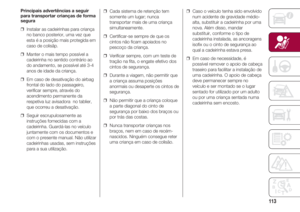 115
115 116
116 117
117 118
118 119
119 120
120 121
121 122
122 123
123 124
124 125
125 126
126 127
127 128
128 129
129 130
130 131
131 132
132 133
133 134
134 135
135 136
136 137
137 138
138 139
139 140
140 141
141 142
142 143
143 144
144 145
145 146
146 147
147 148
148 149
149 150
150 151
151 152
152 153
153 154
154 155
155 156
156 157
157 158
158 159
159 160
160 161
161 162
162 163
163 164
164 165
165 166
166 167
167 168
168 169
169 170
170 171
171 172
172 173
173 174
174 175
175 176
176 177
177 178
178 179
179 180
180 181
181 182
182 183
183 184
184 185
185 186
186 187
187 188
188 189
189 190
190 191
191 192
192 193
193 194
194 195
195 196
196 197
197 198
198 199
199 200
200 201
201 202
202 203
203 204
204 205
205 206
206 207
207 208
208 209
209 210
210 211
211 212
212 213
213 214
214 215
215 216
216 217
217 218
218 219
219 220
220 221
221 222
222 223
223






